Zigsowに入会するきっかけが、Ultrabookの特集やレビューを募集していたからでした。
入会日は12/03/19なので、およそ4年前。
ZigsowではUltrabookに恵まれませんでしたが、とうとう買ってしまいました。
購入条件に合致したPCが、たまたまUltrabookだったというわけですが、そもそも今Ultrabookって言葉は死語のような気もします。
そんなわけで念願のUltrabookデビュー。
早速レビューを行いたいと思います。
(追記 2016/03/29)
コンシューマ向けにはUltrabookのブランドは終了していた模様。
そのため、過去のUltrabookの要件を満たしていても、薄いクラムシェル型ノートパソコンでしかありません。
外部GPUが光るスペック
ASUS ZenBook UX303UBのスペックです。
海外だとCore i7だったり解像度が高かったりしますが、基本おま国仕様なので仕方がないですね。
とはいえ、価格帯を考えれば外部GPUがあるのはとてつもないメリットとなります。
一点気になるのは、付属のLANアダプタがギガネットイーサ非対応。
無線LANは802ac対応なので問題ないですが、会社で使う場合はネックになるかもしれません。
兄弟機のASUS ZenBook UX305UAはギガネットイーサ対応だけに、こちらも対応してほしかったと思います。
- CPU
インテル® Core™ i5 プロセッサー 6200U
- OS
Windows 10 Home
- 対応メモリ
DDR3L-1600 搭載容量8 GB
- 表示機能
13.3型 1,920×1,080ドット(フルHD) 、LEDバックライト
- グラフィックス機能
NVIDIA® GeForce® 940M
- ストレージ機能
SSD 128GB
- カードリーダー
対応メディア:SDXCメモリーカード/SDHCメモリーカード/SDメモリーカード
- カメラ機能
92 万画素Webカメラ
- ネットワーク機能
IEEE 802.11 a/b/g/n/ac
- インターフェース
USB 3.0×3
マイクロホン/ヘッドホン・コンボジャック×1
Mini DisplayPort×1
HDMI出力×1
- サイズ
幅323 mm×奥行き223 mm×高さ19.2 mm
- 質量
約1.45 kg
Windows エクスペリエンスインデックスは以下の通りです。
開封の儀
購入は量販店でしたが、外箱は二重。
まずはボール紙の箱。
開封すると、本体のデザインが描かれた箱が出てきます。
この箱を開けると、本体とアダプタ類がお目見え。
ようこそ我が家へ。
梱包物は本体の他、ACアダプタ、ディスプレイポートのアダプタ、有線LANアダプタ、各種マニュアルとコードのバンドが付属。マニュアルにはクリーニングクロスが一緒にパッケージされていましたが、一度開封すると二度とパッケージングできないので使うことはないでしょう。
写真ではわかりにくいですが、スリーブケースもついています。(写真では本体の下敷き)
セットアップ後の初期画面。
アイコン等は150%となっているので、この後100%に戻しました。
他プリインされているKINGSOFTやKKBOX等はすべて削除です。
あ
無駄が無く美しい
本体の詳細レビューです。
まずは天板。
ZenBook特有のヘアライン加工。
円型に施されています。
ASUSのロゴが中心に佇み、無駄が無い「和」の趣がいとおかし。
※正直「和」と「禅」のイメージというのが良くわかってないですが。
正面からのディテール。
薄っ。
これこそがUltrabookですね。
マグネットで蓋が閉じることもあり、薄すぎて蓋を開けるのが微妙に大変です。
本体右側。
インタフェースは左からイヤホンジャック、HDMIポート、USB3.0、ディスプレイポート、電源ポート。右側にUSBポートがあるのは、マウスを利用する上で役立ちます。
パームレストにかけて、なかなかの角度で切り込んでます。
本体左側。
インタフェースは左からUSB3.0、USB3.0、SDカードスロット。
BDROMやスマホなどの接続に便利そうです。
外部ストレージは左からという使い方になりそうです。
日本語キーボードです。
海外版と違って、Enterは縦に長く日本人好み。
これまでタブレットPCで愛用していたキーボードとキー配列・サイズが
ほぼ同一なので違和感が全くありませんでした。
キーの深さはそれほどないので、急いで打つと押し切れないケースが見られました。
これは慣れるしかありません。
また、打鍵時の撓みは皆無です。
唯一、電源キーがdeleteキーの右にあるので、何か間違いが起きそうなのが心配。
仕事にもゲームにも最適
そもそもPCを購入する基準が「ドラゴンクエストXが遊べる」なので、昨今のPCであればCore i5にオンボードグラフィックスチップで十分です。
ただ、オンボードのグラフィックスチップの場合は、負荷のかかるエフェクトだとフレームレートが落ちてしまうストレスがどうしても出てきてしまいます。
そこで、この外部GPUです。
各ゲームのベンチマークがどんなものかテストしてみます。
と、その前にCPUやストレージの性能。
■ストレージ
初期状態の空き容量は91.6GB。
沢山のゲームをインストールするには心許ないですが、ドラクエメインなので問題ありません。
CrystalDiskInfoならびにCristalDiskMarkの結果。
ちょっと書き込み性能が低いですね。
大きなファイルのコピーにはやや時間がかかるかもしれません。
■CPU
CPU-Zの情報です。
CPU自体は旧世代のcore i7-4558Uと同等レベルです。
それでは、各ゲームのベンチマークがどんなものか見ていきましょう。
■ドラゴンクエストX ベンチマーク
これまで使用していたタブレットPC Acer ICONIA W700Dに比べると雲泥の差。
Ultrabookで最高品質がOKというのが感動もの。
基本的にはFHDでプレイすることも無いので、十分すぎるパフォーマンスです。
ちなみに、ドラゴンクエストX パートナーシップにも入っていました。(2016/04/02)
http://www.dqx.jp/windows/alliance/pc.php#hash04
■ファンタシースターオンライン2 ベンチマークテスト
設定6ではさすがに厳しいものの、設定3であれば十分。
設定3のFHDではだいたい60FPS前後は維持していました。
久々にPSO2の映像を見たのですが、なんだか大分変わりましたね。
■FF14 ベンチマークテスト
高品質(ノートPC)と最高品質での結果。
どちらも合格点といえる内容ではないでしょうか。
映像が遅れることも無く、普通にベンチマークを完走しました。
■ストリートファイター4 ベンチマークテスト
なぜかオンボードのGPUで走っていたようですが、それでも十分でした。
少し古いゲームなので、余裕ですね。
■ドラゴンズドグマオンライン ベンチマークテスト
高スペックを要求する本ゲームですが、HDの最高設定で「快適」、FHDで「普通」でした。
Ultrabookでこれほどのゲームが遊べるのは素晴らしい。
グラフィックス性能は大事
とりあえず駆け足でレビューしました。
ドラクエXどころか、他の著名なゲームも楽しめそうなスペックなので、
これからもどんどん愛用できそうです。
ASUSのPCは久々の購入ですが、EeePCからコスパの高いPCを出し続けてくれます。
他のメーカーに浮気していましたが、やっぱりASUSにこれからも注目していきたいと思います。
TIPS
■色温度調整
初期状態では暖色系なので、色温度を高くしたほうが日本人には合うかと思います。
ほかのASUS ZenBookシリーズでも有効と思われる。
(参考値)
・インテル® HD グラフィックス・コントロール・パネル
Ctrl Alt F12 キー を押して起動する。太字は変更値。画像クリックで拡大。
【基本】
赤:明るさ-3, コントラスト50, ガンマ1.0
緑:明るさ-5, コントラスト50, ガンマ1.0
青:明るさ3, コントラスト50, ガンマ1.2
【詳細】
色相:3 彩度:0
-
購入金額
129,351円
-
購入日
2016年03月26日
-
購入場所
ビックカメラ 八王子店

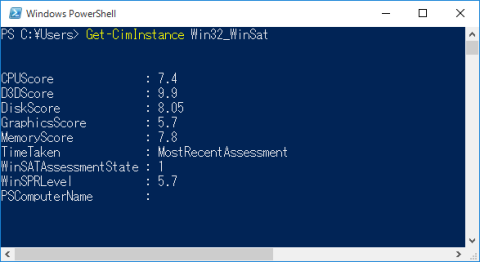
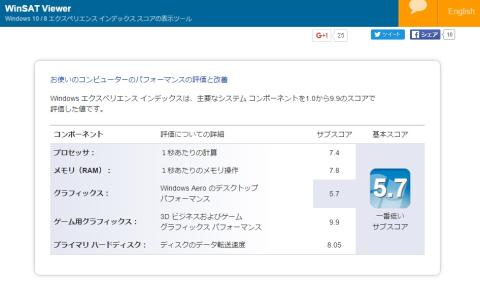
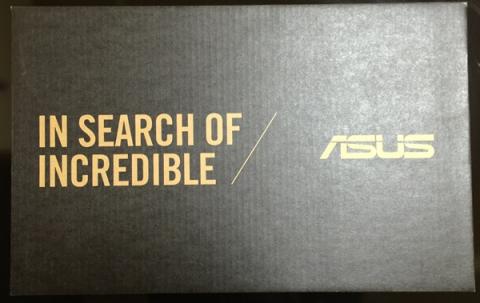



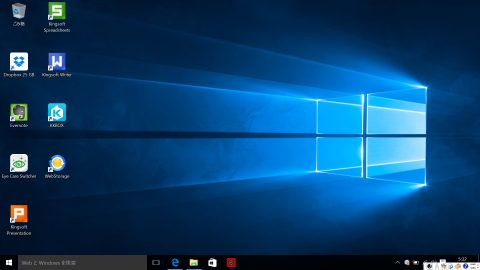






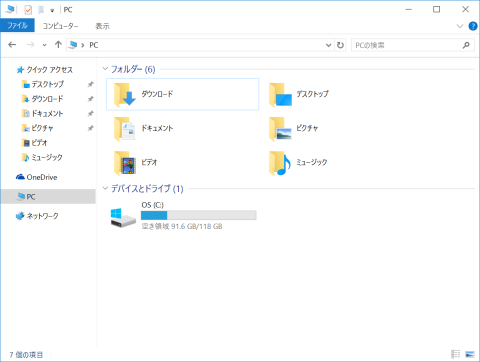
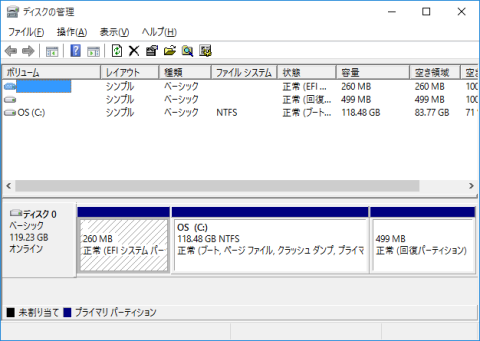



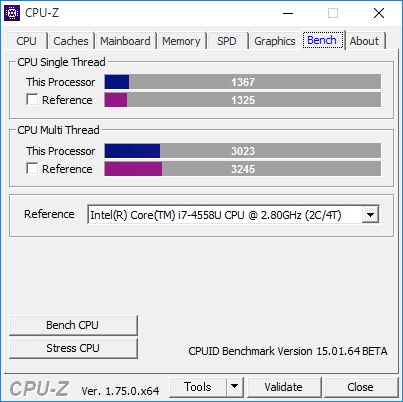
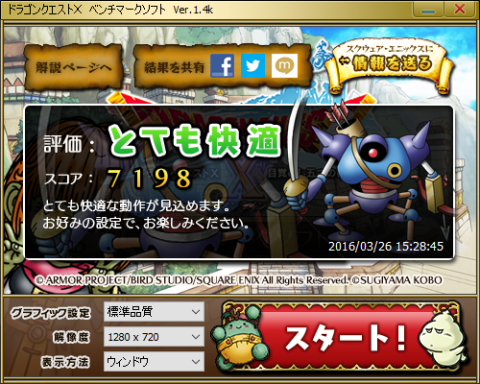
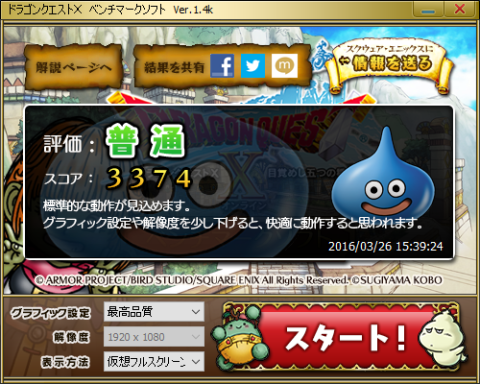
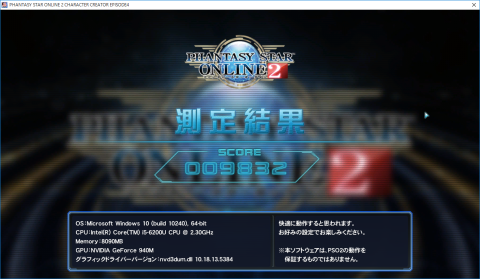





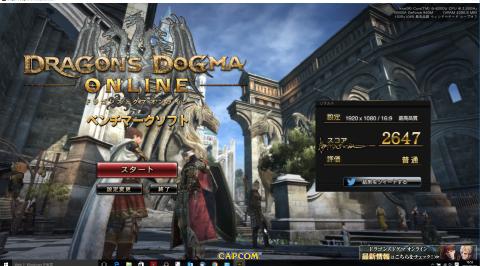



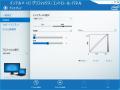

リンさん
2016/03/27
私は相変わらずメインはデスクトップですが、
もう少し使い方を工夫してタブレットやUltrabookに移行しようと思ってます。
重い処理は、リモートでデスクトップにやらせると(笑)
sandbagさん
2016/03/27
家でデスクトップはゲーム以外使用しなくなりました。
会社でも開発はノートPCになっています。